Как обновить все сводные таблицы?
Поверьте, если вы сможете обновить все сводные таблицы одновременно, вы сэкономите уйму времени. Да, это правда. Подумайте вот так. У вас есть 10 сводных таблиц, и обновление одной сводной таблицы занимает секунду.
10 поворотов = 10 секунд
Точно так же, как вы можете автоматизировать создание сводной таблицы, существует несколько способов ее автоматического обновления. В этой статье я поделюсь с вами тремя простыми методами, которые вы можете использовать, чтобы обновить все сводные таблицы и свое время.
Используйте кнопку «Обновить все», чтобы обновить все сводные таблицы в книге.
Кнопка «Обновить все» — это простой и легкий способ обновить все сводные таблицы в книге одним щелчком мыши.
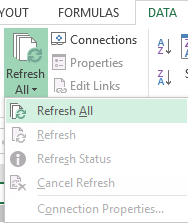
Все, что вам нужно сделать, это перейти на вкладку «Данные» ➜ «Соединения» ➜ «Обновить все».
Автоматически обновлять все сводные данные при открытии книги
Если вы хотите обновить все сводные таблицы при открытии книги, вы можете выполнить следующие действия, чтобы выполнить однократную настройку.
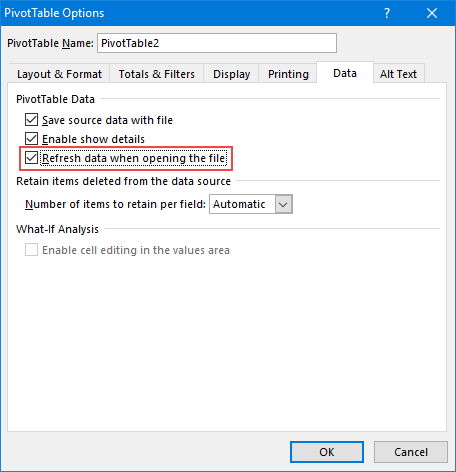
Ниже приведены шаги, которые можно использовать для автоматического обновления всех сводных таблиц при открытии книги.
- Выберите одну из сводных таблиц в своей книге.
- Щелкните по нему правой кнопкой мыши и выберите «Параметры сводной таблицы».
- Перейдите на вкладку «Данные» ➜ Установите флажок «Обновлять данные при открытии файла».
- Нажмите ОК.
Код VBA для обновления всех сводных таблиц в один клик
Да, вы также можете использовать VBA для обновления всех сводных таблиц. Все, что вам нужно сделать, это просто использовать код, указанный ниже.
Sub RefreshCustomPivotTable() With ActiveSheet .PivotTables.RefreshTable End With End SubПриведенный выше код обновит все сводные таблицы на вашем активном листе, и вы также можете назначить этот макрос кнопке для использования одним щелчком мыши.
Обновить только определенные сводные таблицы с помощью VBA
Если у вас есть определенные сводные таблицы, которые вы хотите обновить, вы можете использовать код VBA ниже.
Sub RefreshCustomPivotTable() With ActiveSheet .PivotTables("PivotTable1").RefreshTable .PivotTables("PivotTable2").RefreshTable .PivotTables("PivotTable3").RefreshTable .PivotTables("PivotTable4").RefreshTable .PivotTables("PivotTable5").RefreshTable End With End SubИзмените имя сводных таблиц в соответствии с вашей книгой. И если вы хотите обновлять эти пользовательские сводные таблицы каждый раз, когда вы открываете книгу, измените имя макроса на auto_open .
Sub auto_open() With ActiveSheet .PivotTables("PivotTable1").RefreshTable .PivotTables("PivotTable2").RefreshTable .PivotTables("PivotTable3").RefreshTable .PivotTables("PivotTable4").RefreshTable .PivotTables("PivotTable5").RefreshTable End With End SubПодробнее о сводных таблицах…
- Соедините один сегмент с несколькими сводными таблицами
- Автоматически обновлять диапазон сводной таблицы
- Группировка дат в сводной таблице
- Временная шкала сводной таблицы
- Сводная таблица с использованием нескольких файлов